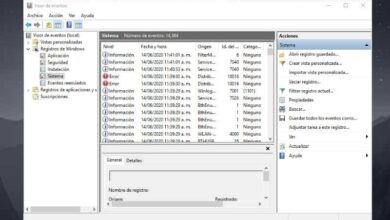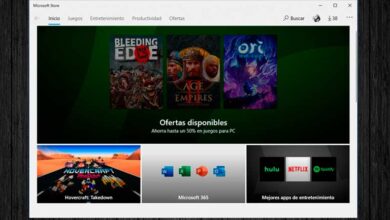Wie schalte ich den Bildschirm meines Computers oder Laptops in Windows 10 ohne Unterbrechung aus? – Ultimativer Leitfaden

Es ist wahrscheinlich, dass Sie bei vielen Gelegenheiten versucht haben, den Bildschirm in Windows 10 auszuschalten , ohne einen Sieg zu erzielen. Totales Problem! Es gibt jedoch mehrere Optionen, die diesen Vorgang viel einfacher machen, als Sie denken.
Wenn Sie den folgenden Inhalt sorgfältig lesen, können Sie Ihren Computerbildschirm ausschalten, um sich einige Stunden oder Minuten auszuruhen. Denken Sie daran, dass dies wichtig ist, damit es nicht überhitzt und seine Lebensdauer viel länger ist. Wenn es möglich ist, den Ruhe- oder Schlafmodus im Laptop beim Schließen des Deckels zu aktivieren oder auch unbenutzte Registerkarten in Firefox und Chrome in Windows 10 zu überwintern, ist dies ebenfalls in greifbare Nähe gerückt.
Wie schalte ich den Bildschirm meines Computers oder Laptops in Windows 10 ohne Energiesparmodus aus? – Ultimativer Leitfaden
Schalten Sie den Laptop-Bildschirm mit dem Netzschalter aus
Diese erste Option ist grundlegend und sehr einfach. Ist es wirklich! Als erstes sollten Sie Ihren Computer neu starten und dann “Win + i“ drücken. Dadurch gelangen Sie direkt zu den Computereinstellungen.
Klicken Sie als Nächstes auf die Option “System“. Unmittelbar auf der linken Seite des Bildschirms sehen Sie ein Menü mit verschiedenen Optionen. Klicken Sie auf “Starten, Herunterfahren und Anhalten“.
Auf der rechten Seite des Einstellungsfelds finden Sie die Option “Zusätzliche Energieeinstellungen“. Klick es an. Diese Option öffnet ein neues Windows mit einem neuen Menü auf der linken Seite. Klicken Sie auf die Option “Verhalten des Netzschalters auswählen“.

Jetzt öffnen Sie erneut eine neue Registerkarte, auf der Sie alle verfügbaren Optionen zum Konfigurieren des Netzschalters finden. Wählen Sie die Option “Bildschirm ausschalten”, und das war’s, Sie können jetzt den Bildschirm in Windows 10 mit dem Netzschalter ausschalten. Es ist wirklich einfach!
Ebenso besteht die Möglichkeit , Verknüpfungen zum Herunterfahren, Anhalten oder Ruhezustand in Windows 10 zu erstellen, je nachdem, was Sie gerade bevorzugen.
Aktivieren Sie den Energiesparmodus oder Ruhezustand des Computers in Windows 10
Wenn Sie nun nach einer Möglichkeit suchen, Ihren Computer anzuhalten, während Sie ihn nicht verwenden, um Energie zu sparen, finden Sie hier die Möglichkeit, dies in Windows 10 zu tun.
Als erstes sollten Sie “Win + i“ drücken. Gehen Sie zur Option “ System “ und klicken Sie auf “Start-Shutdown and Sleep“. Drücken Sie “Sleep“ und ändern Sie die Einstellung, wie viele Minuten der Computer warten soll, bevor er in den Ruhezustand wechselt.
Diese Option wird am meisten empfohlen, um den Bildschirm in Windows 10 auszuschalten. Weil Sie nicht nur den Bildschirm ausschalten, sondern auch den Computer ausruhen lassen, wodurch Akku und Energie gespart werden. Dies ist sehr wichtig, damit Ihr Computer in Zukunft keinen Schaden erleidet.
Andere Methoden zum Ausschalten des Bildschirms in Windows 10
Derzeit ist es möglich, verschiedene Anwendungen auf dem Markt zu finden, mit denen Sie den Bildschirm in Windows 10 ausschalten können. Benutzer, die diese Apps verwenden, versichern, dass sie einfach und effektiv sind, Sie sollten sich also keine Sorgen machen.

Sie werden nicht immer die beste Option sein. Wenn Sie jedoch keine Alternative haben, können Sie diese Tools ausprobieren.
Um diese Anwendungen zu verwenden, müssen Sie zu verschiedenen Websites gehen, die häufigsten sind: Turn Off Monitor, MonitorES, Dark und Blacktop, oder laden Sie eine bat-Datei über das Microsoft TechNet-Repository herunter.
Es spielt keine Rolle, welches Tool Sie wählen, Sie müssen es immer noch auf Ihren Computer herunterladen und den Installationsschritten folgen, um es ohne Unannehmlichkeiten verwenden zu können.
Unsere Empfehlung wird immer die Hauptmethode sein, durch die Konfiguration der Schaltfläche zum Herunterfahren des Computers. Auf diese Weise vermeiden Sie mögliche Risiken auf Ihrem Computer.
Warum Risiken auf meinem Computer vermeiden?
Bevor Sie fertig werden, müssen Sie wissen, dass Computer sehr empfindlich sind, sodass die Verwendung neuer Programme (zweifelhafter Herkunft) etwas riskant sein kann. Wir empfehlen Ihnen , mögliche Risiken zu vermeiden, da Sie sonst sehr wertvolle Informationen verlieren könnten.
Offensichtlich möchte niemand alles verlieren, was er auf seinem Computer gespeichert hat. Also nichts tun! Wählen Sie einfach Methoden aus, die Ihren Bedürfnissen entsprechen, und lassen Sie den Bildschirm mit dem ruhen, was wir Ihnen beigebracht haben.